Garmin Navi-Updates
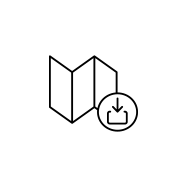
Karten-Updates1
Erhalten Sie aktuelle, detaillierte Straßenkarten, um schnell und genau ans Ziel zu kommen.
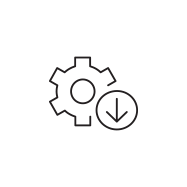
Software-Updates
Einfacher Vorgang, wenn Ihr Gerät aktualisiert werden muss.
Ihre Garmin-Geräte und deren Karten können Sie ab Modelljahr ab 2018 auch per WLAN (WiFi) und ältere Geräte mit Hilfe der "Garmin Express"-Software aktuell halten.
1Bedingungen für lebenslange Karten-Updates
Garmin Express (PC) (dezl 770, BC 20, BC 30, ..)
Aktualisieren von Karten und Software mit Garmin Express
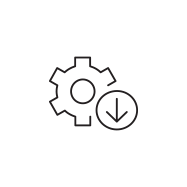
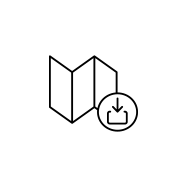 Garmin Express ist eine PC-Anwendung für die problemlose Einrichtung, Registrierung und Verwaltung von Garmin-Geräten. Express benachrichtigt Sie am Desktop, wenn Karten- oder Software-Updates verfügbar sind, und unterstützt Sie beim Herunterladen und der Installation auf Ihrem Gerät. Die Software ist für Windows und Mac verfügbar.
Garmin Express ist eine PC-Anwendung für die problemlose Einrichtung, Registrierung und Verwaltung von Garmin-Geräten. Express benachrichtigt Sie am Desktop, wenn Karten- oder Software-Updates verfügbar sind, und unterstützt Sie beim Herunterladen und der Installation auf Ihrem Gerät. Die Software ist für Windows und Mac verfügbar.
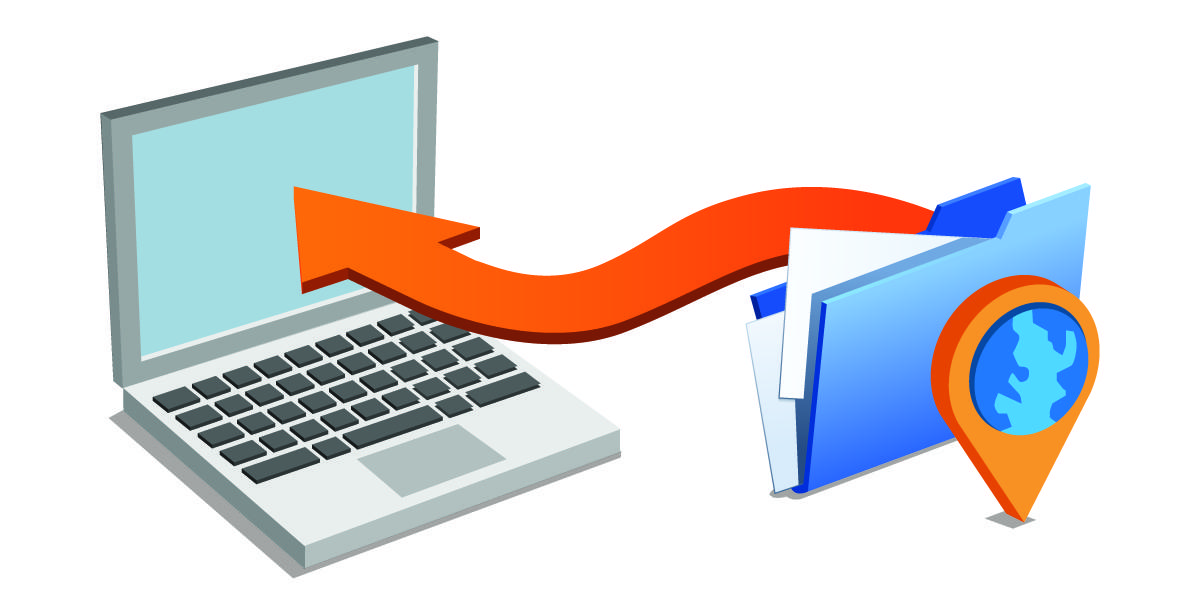 Wählen Sie eine Option:
Wählen Sie eine Option:
- Öffnen Sie die heruntergeladenen Datei, und folgen Sie den Anweisungen auf dem Bildschirm, um die Installation abzuschließen.
- Starten Sie Garmin Express.
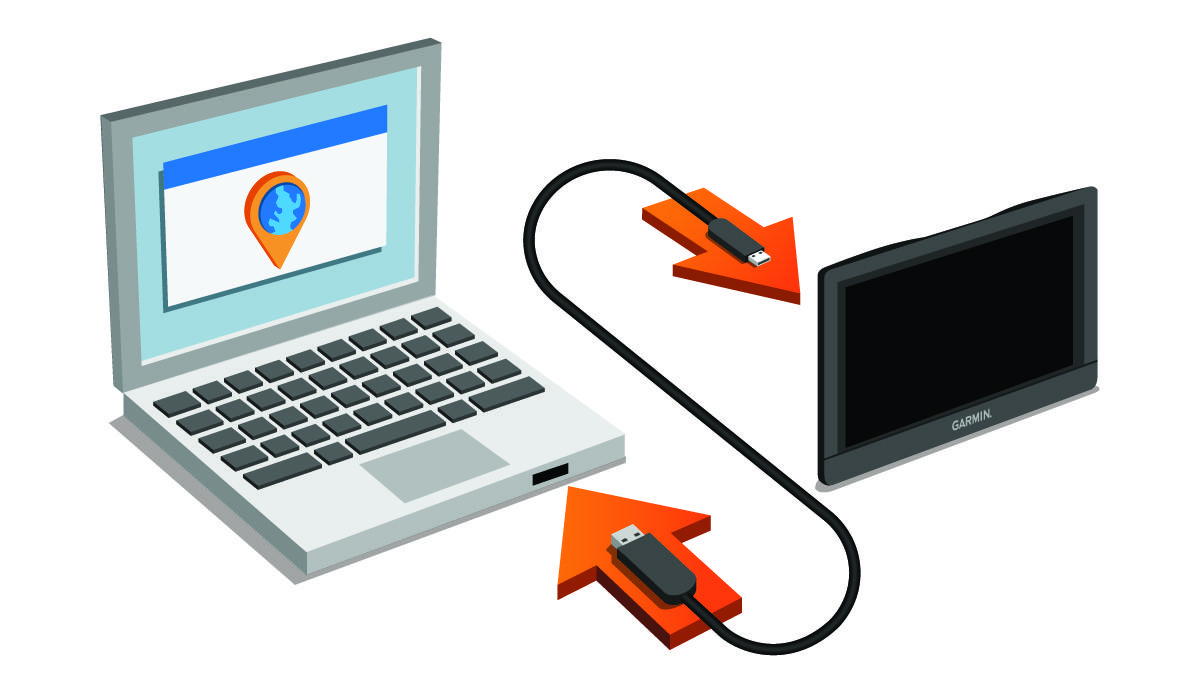 Schließen Sie das Garmin-Gerät mit einem USB-Kabel an den Computer an.
Schließen Sie das Garmin-Gerät mit einem USB-Kabel an den Computer an.- Klicken Sie auf Gerät hinzufügen.
Garmin Express erkennt das Gerät. - Klicken Sie auf Gerät hinzufügen.
- Folgen Sie den angezeigten Anweisungen, um Ihr Gerät der Software Garmin Express hinzuzufügen.
Wenn alle Einstellungen vorgenommen wurden, sucht Garmin Express nach Karten- und Software-Updates für das Gerät. - Wählen Sie eine Option:
- Klicken Sie auf Alle installieren, um alle verfügbaren Updates zu installieren.
- Klicken Sie auf Details anzeigen, und wählen Sie ein Update, um ein einzelnes Update zu installieren.
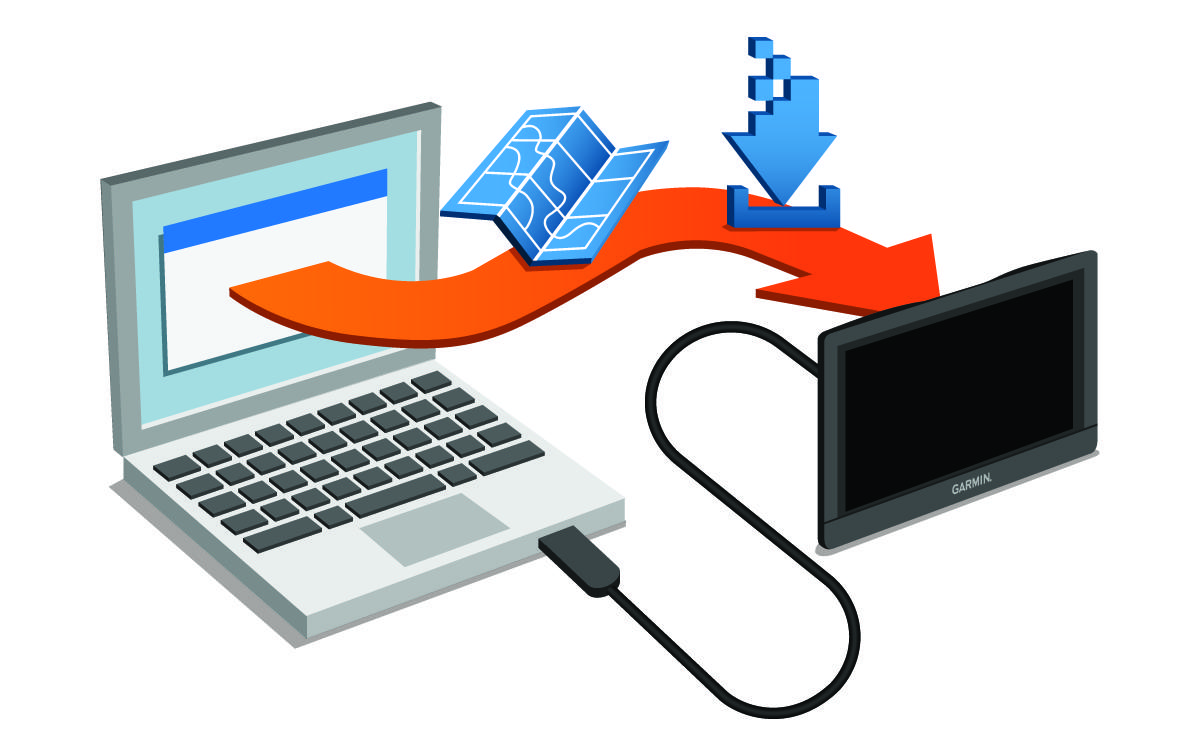 Garmin Express lädet die Updates auf das Gerät herunter und installiert sie. Karten-Updates sind sehr groß, daher kann der Vorgang bei langsamen Internetverbindungen längere Zeit in Anspruch nehmen.
Garmin Express lädet die Updates auf das Gerät herunter und installiert sie. Karten-Updates sind sehr groß, daher kann der Vorgang bei langsamen Internetverbindungen längere Zeit in Anspruch nehmen.
Weitere Hinweise finden Sie im Benutzerhandbuch Ihres Garmin Gerätes.
WLAN Update (dezl 780, dezlCam 785, ..)
Aktualisieren von Karten und Software über ein Wi‑Fi Netzwerk
Sie können die Karten und die Software WLAN-updatebarer Geräte aktualisieren, indem Sie das Gerät mit einem Wi‑Fi Netzwerk verbinden, das Zugriff auf das Internet ermöglicht. So können Sie das Gerät auf dem aktuellen Stand halten, ohne es an einen Computer anschließen zu müssen.
- Verbinden Sie das Gerät mit einem Wi‑Fi Netzwerk (Herstellen einer Verbindung mit einem drahtlosen Netzwerk).
Während die Verbindung mit einem Wi‑Fi Netzwerk besteht, sucht das Gerät automatisch nach verfügbaren Updates und zeigt eine Benachrichtigung an, wenn ein Update verfügbar ist.
- Wählen Sie eine Option:
-
Wenn eine Update-Benachrichtigung angezeigt wird, streichen Sie von oben nach unten über das Display, und wählen Sie Ein Update ist verfügbar..
-
Wählen Sie , um manuell nach Updates zu suchen.
Das Gerät zeigt verfügbare Karten- und Software-Updates an. Wenn ein Update verfügbar ist, wird unter Karte oder Software die Meldung Update verfügbar angezeigt.
-
- Wählen Sie eine Option:
- Lesen Sie die Lizenzvereinbarungen, und wählen Sie Alle annehmen, um die Vereinbarungen anzunehmen.
- Verbinden Sie das Gerät über ein USB-Kabel mit einer externen Stromversorgung, und wählen Sie Fortfahren (Aufladen des Geräts).
Zum Erzielen der besten Ergebnisse wird ein USB-Steckerladegerät mit einer Leistungsabgabe von mindestens 1 A empfohlen. Viele USB-Netzteile für Smartphones, Tablets oder Wechseldatenträger können kompatibel sein.
- Lassen Sie das Gerät bis zum Abschluss des Updates mit der externen Stromversorgung verbunden und in Reichweite des Wi‑Fi Netzwerks.
HINWEIS! Im Rahmen von Karten- und Software-Updates muss das Gerät u. U. große Dateien herunterladen. Dabei finden normale Datenlimits oder Gebühren für Ihren Internetdienstanbieter Anwendung. Wenden Sie sich an Ihren Internetdienstanbieter, um weitere Informationen zu Datenlimits oder Gebühren zu erhalten.

